Logic Pro 使用手册
- 欢迎使用
-
- 触控栏快捷键
-
-
- 词汇表
- 版权

Logic Pro 中的 Quick Sampler 经典模式
使用 Quick Sampler “经典”模式来播放和循环整个或部分样本。音频文件会映射到所定义调的主音上方和下方的按键。此值下方的按键将以更低的音高和更慢的速度播放样本。此值上方的按键将以更高的音高和更快的速度播放样本。
此模式对于多种样本播放场景都十分有用,包括用于启用了 Flex 的轨道和使用实时循环乐段时。
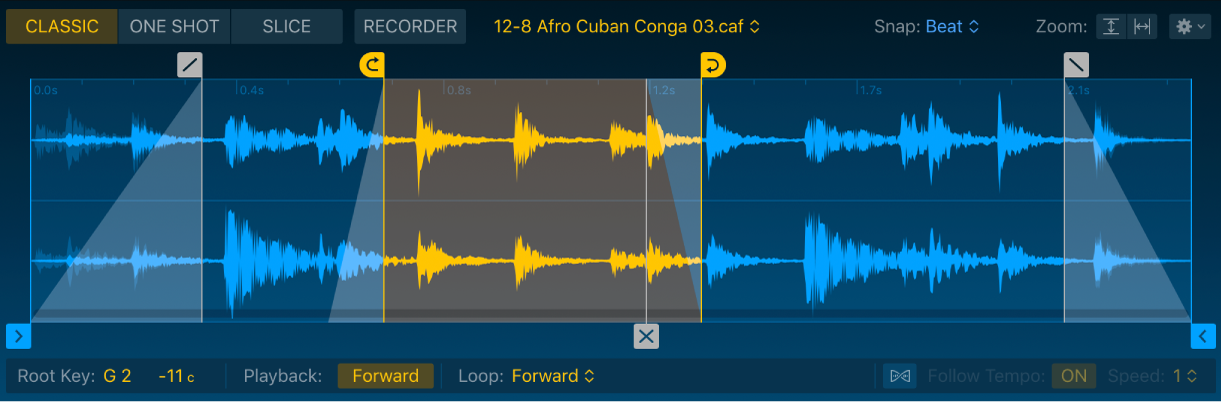
Quick Sampler 的经典模式参数
开始和结束标记:拖移蓝色的开始和结束标记以设定样本的开始点和结束点。在这些标记之间播放。按住 Option 键,然后拖移开始标记或结束标记以移动这些标记之间的整个音频部分。
【提示】你可以连按任何标记控制柄以在波形显示下方永久显示参数值。点按参数显示栏左侧的“X”图标以复原为默认行为和参数视图。
循环开始和循环结束标记:拖移黄色的循环开始和循环结束标记以设定循环边界。播放会从开始标记位置开始并在按住按键时在循环开始和循环结束标记间循环。拖移循环开始和循环结束标记间的黄色阴影区域以移动整个循环。或者也可以按住 Option 键,然后拖移循环开始或循环结束标记来移动整个循环。
渐强和渐弱标记:拖移灰色的渐强或渐弱标记以调整开始和结束标记间的音频文件分段开头和结尾处的渐变长度。按住 Option 键,然后拖移任一渐变标记以移动这两个渐变标记。
交叉渐变标记:拖移灰色的交叉渐变标记以调整循环边界的开始和结束处的交叉渐变长度。交叉渐变有助于平滑输出乐段在循环结束点和开始点间循环时可听到的音频问题。
“调的主音”弹出式菜单: 选取以原始音高播放样本的键盘音符值。 此值下方的按键将以更低的音高和更慢的速度播放样本。此值上方的按键将以更高的音高和更快的速度播放样本。
“调音”栏: 垂直拖移或连按并键入以设定分配的调的主音的调音值(以音分为单位,即半音的 1/100)。
“播放”按钮: 启用从开始标记位置处正向或倒转播放,包括循环播放。
“循环模式”弹出式菜单: 选取循环播放模式。
“Flex 开/关”按钮:打开或关闭 Flex 模式。如果 Flex 模式已打开,音频样本的所有音符音高会以其原始速度播放。请参阅在 Quick Sampler 中使用 Flex。
“跟随速度”按钮:在 Flex 模式处于活跃状态时,打开以跟随项目速度。
【提示】“操作”弹出式菜单中的“从循环长度获取速度”命令基于循环长度计算音频文件的速度。如果使用“跟随速度”按钮没有产生预期的结果,你可以选取此选项来计算修改后的速度,以使循环与节拍对齐。
“(Flex) 速度”弹出式菜单:在 Flex 模式处于活跃状态时,选取播放速度变速值。
【提示】Flex 速度还可用作调制目标。